Aparat Samsunga Galaxy S9 zwykle działabez problemów i robi piękne zdjęcia i filmy. Może się jednak zdarzyć, że nagle i bez powiadomienia te błędy zostaną wyświetlone na ekranie po otwarciu aplikacji aparatu: „Ostrzeżenie o błędzie aparatu”
Przyczyna tego błędu może być bardzo różna.
Od błędu oprogramowania do usterki technicznej, wszystko jest możliwe. Dlatego chcemy tutaj bardziej szczegółowo omówić różne przyczyny i ich rozwiązania.
Pokażemy Ci również, jak sprawdzić, czy moduł aparatu Samsung Galaxy S9 ma wadę techniczną.
Wskazówka 1: Uruchom ponownie Samsung Galaxy S9
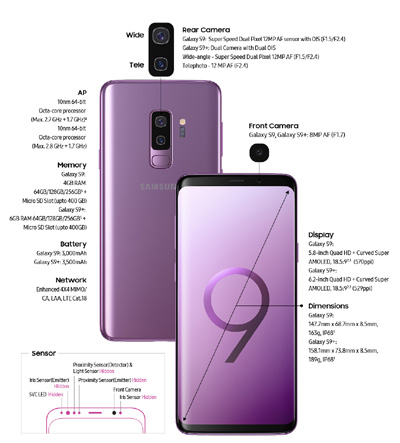
Rozwiązanie jest często dość proste. Dlatego ponownie uruchom Samsung Galaxy S9 raz i sprawdź, czy to naprawiło błąd aparatu. Jeśli tak, to procesy w tle spowodowały, że kamera nie reaguje prawidłowo.
Wskazówka 2: Zresetuj aplikację aparatu Samsung Galaxy S9
Jeśli ponowne uruchomienie nie pomogło, musisz zresetowaćAplikacja aparatu Android w telefonie Samsung Galaxy S9 teraz. Działa to z menedżerem aplikacji Android. Aby otworzyć go na urządzeniu, zacznij od ekranu głównego i dotknij:
- Menu -> Ustawienia -> Aplikacje -> Teraz wyszukaj na liście następujący wpis: Aparat
Jeśli znajdziesz wpis, dotknij go, a informacje o aplikacji zostaną otwarte. W „Memory” znajdziesz kilka przycisków, które musisz nacisnąć w następującej kolejności:
Usuń pustą pamięć podręczną
Uwaga: Żadne zdjęcia ani filmy nie zostaną usunięte!
Jeśli dotkniesz kolejno przycisków, Samsung Galaxy S9 uruchomi się ponownie. Po ponownym uruchomieniu Samsung Galaxy S9 ponownie otwiera aplikację aparatu na Androida.
Błąd aparatu powinien teraz zniknąć, a aparat powinien znów być w pełni sprawny.
Wskazówka 3: Przetestuj moduł kamery Samsung Galaxy S9 pod kątem wad technicznych
W tym celu należy otworzyć menu serwisowe telefonu Samsung Galaxy S9. Można to zrobić zgodnie z opisem w poniższych instrukcjach.
- Otwórz menu serwisowe
Tutaj znajdziesz przycisk „Mega Cam”.
Dotknij tego przycisku, a mam nadzieję, że zobaczyszobraz z kamery. Jeśli nie, moduł kamery jest uszkodzony. Jeśli kamera działa poprawnie w tym menu testu usługi, wszystko jest w porządku i istnieje poważniejszy problem z aplikacją kamery na Androida.
Partycja czyszczenia pamięci podręcznej lub przywracanie ustawień fabrycznych może pomóc w przypadku uszkodzenia aparatu, należy uzyskać gwarancję zwrotu lub gwarancję od sprzedawcy lub firmy Samsung.
Teraz wiesz, co zrobić, jeśli wystąpi błąd „Błąd aparatu!” pojawia się podczas otwierania aplikacji Samsung Galaxy S9 Camera. Ostrzeżenie ”.